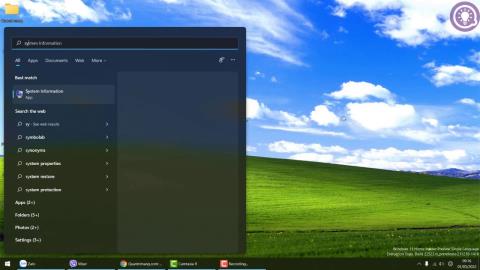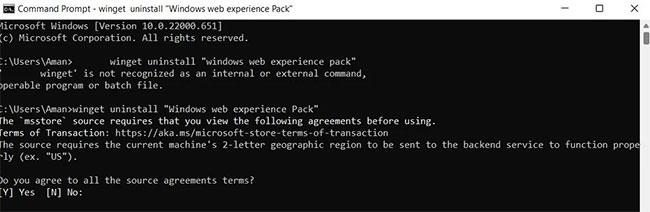När något får din PC att använda CPU på en ihållande hög nivå är det inte goda nyheter för systemet. Hög CPU-användning förbrukar inte bara mycket systemresurser utan saktar också ner datorn. Om du har undersökt och funnit att roten till problemet ligger i Windows Widgets, kan du vara nyfiken på att veta orsaken bakom det och hur du åtgärdar det.
Windows Widget visar en mängd information, inklusive väderprognoser, nyheter, resultat, etc. Men om den förbrukar mycket av dina CPU-resurser, överväg att prova lösningarna nedan.
Vad orsakar hög CPU-användning i Windows Widgets?
Även en low-end Windows-dator kan köra flera applikationer samtidigt utan problem. Varje program som körs förbrukar en del CPU- processorkraft . Men om en viss applikation förbrukar mycket CPU-resurser är något fel med den applikationen.
När en applikation har hög CPU-förbrukning i Windows, kan det leda till krascher och systemavbrott. För Windows Widgets kan orsaken bero på att många program körs i bakgrunden eller att Windows Widgets supportfil är skadad.
Det är mycket lätt att fixa problem med hög CPU-användning i Windows Widgets. Låt oss kontrollera alla lösningar i detalj.
1. Uppdatera Windows eller återställ en ny uppdatering
Windows fortsätter att släppa nya uppdateringar med jämna mellanrum, och varje uppdatering kommer med prestandaförbättringar och buggfixar. Och hög CPU-förbrukning av Widgets kan bero på ett tillfälligt fel. I den här situationen kan det vara praktiskt att uppdatera systemet .
Omvänt kan en nyligen installerad Windows-uppdatering vara boven. Felaktiga uppdateringar kan orsaka olika problem, inklusive hög CPU-förbrukning från systemapplikationer. Om du tror att detta kan vara roten till problemet måste du återställa uppdateringen .
2. Stäng av Widgets från Aktivitetsfältet
Nästa lösning är att stänga av widgets från aktivitetsfältet. Du kan göra det genom att följa stegen nedan.
Steg 1: Öppna Inställningar .
Steg 2: Välj Anpassning från den vänstra panelen på skärmen.
Steg 3: Klicka på alternativet Aktivitetsfältet .
Steg 4: Stäng av reglaget bredvid Widgets.
Kontrollera om detta löser problemet.
3. Utför en SFC-skanning
Systemfilsgranskaren, även känd som SFC, är ett inbyggt Windows-verktyg som skannar och återställer skadade systemfiler. I Windows operativsystem är System File Checker länkad till Windows Resource Protection och den skyddar registernycklar, mappar och viktiga systemfiler. Det här är stegen du måste följa för att köra en SFC-skanning .
4. Kör DISM
Nästa lösning är att köra DISM . Det kommer att skanna systemet efter inkonsekvenser som kan orsakas av olika maskinvarufel eller programproblem.
5. Installera om Windows webbupplevelsepaket
Om inget av dessa steg hjälper måste du installera om Widgets. Du kan göra det genom att följa stegen nedan.
Steg 1: Öppna kommandotolksfönstret genom att klicka på Start och ange "kommandotolken" i sökfältet.
Steg 2: Ange följande kommando och tryck på Enter :
winget uninstall "Windows web experience Pack"
Steg 3: Ange Y och tryck på Enter för att bekräfta ditt val.
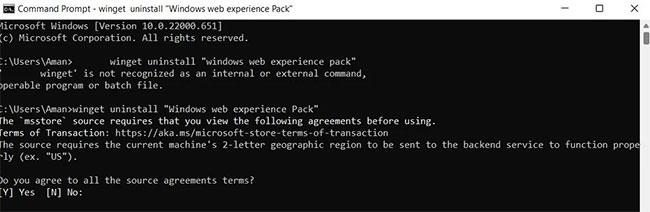
Kommandotolksfönster med kommandon för att avinstallera widgets
När avinstallationen är klar måste du installera om widgeten. För att göra detta, öppna Microsoft Store, skriv Windows Web Experience Pack och tryck på Retur. Installera paketet på ditt system.
Hoppas att ovanstående lösningar har hjälpt till att lösa problemet med hög CPU-förbrukning av Widgets. Men om du fortfarande har problem kan du överväga att återställa din Windows-dator .